판서펜 단축키
소개
- 온라인 비대면 수업 프로그램 중 하나인 판서펜에서 단축키를 변경해 사용하는 방법입니다.
- 판서펜은 UI 디자인이 버전에 따라 약간씩 차이점이 있기에 두가지 버전으로 설명을 합니다.
- 도구 상자 하나만 있던 구버전은 2.5.0 버전을 기준으로 설명하며, 옵션 메뉴창이 별도로 추가된 최근 버전은 4.3.5 버전을 기준으로 설명합니다.
방법 : 4.3.5 버전 이상 최신 버전
- 옵션 설정창을 엽니다.(참고 : 옵션 설정창 여는 방법)
- 설정창 왼편의 카테고리에서 [ 단축키 ]를 선택합니다.
- 이제 오른편에 컴퓨터 화면 판서에 사용되는 모든 단축키가 나타납니다.
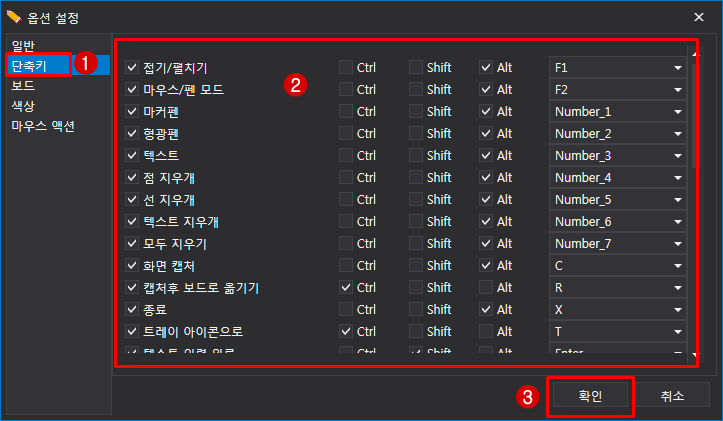
- 사용을 원하지 않는 단축키는 이름 앞의 체크를 해제하면 비활성화 됩니다.
- Ctrl, Shift, Alt 등의 보조키와 조합을 하여 사용할 수 있습니다.
- F1, F2 등의 펑션키와 숫자키, 알파벳 키 등이 지원됩니다.
- 색상을 빠르게 선택하는데 사용되는 단축키도 이곳에서 지정할 수 있습니다.(참고 : 단축키로 색상 선택하기)
- 변경한 단축키는 [ 확인 ] 버튼을 우르면 즉시 적용됩니다.
방법 : 2.5.0 구버전
- 이 기능은 2.5.0 버전 이상부터 사용할 수 있습니다.
- 펼쳐진 도구상자에서 [설정/도움말] 아이콘을 클릭합니다.

- 새로이 나타난 창에서 [단축키] 탭을 선택합니다.
- 이곳에서 원하는 판서펜 단축키를 설정하면 됩니다.
- Ctrl, Alt, Shift 등의 조합키 사용이 가능합니다.
- 단축키 변경 후, [저장하기] 버튼을 눌러 저장합니다.
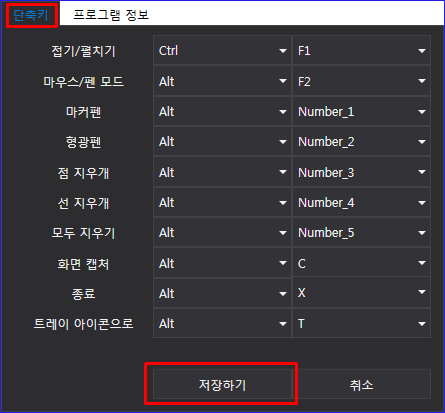
- 변경된 단축키는 즉시 적용됩니다.
판서펜 단축키 변경 후 갑자기 프로그램 실행이 안됩니다. 어떻게 해야 하나요?
- 구버전에서는 드문 확률로 그런 일이 발생했었습니다. 최신 버전에서는 버그가 수정되었으니 최신 버전을 다운로드 받아 설치하세요.
- 최신 버전 설치전에 구버전은 먼저 삭제하세요.
- 설치 전에 아래 폴더도 함께 완전 삭제 하세요.
- C:\KinfolkSoft\PanserPen
판서펜 잘 사용하고 있습니다.
단축키를 변경해도, 다음번에 프로그램을 다시 실행시켜보면 다시 원상복구 되어 있던데,
이 단축키 변경 내용을 유지할 수 있는 방법이 없을까요?
안녕하세요.
변경된 단축키가 저장되지 않고, 다음번에 초기화되는 현상이 예전부터 보고가 있었고 이에 대한 해결 방안을 그동안 업데이트판에서 넣었는데 아직도 그런 현상이 생긴다니 죄송합니다 ㅠ.ㅠ
다시 한번 점검해서 그런 일 발생치 않도록 업데이트판을 낼 예정인데, 일단 과거에 이에 대한 사례에서 스스로 해결했다는 경우가 있어 링크를 걸어드립니다. 링크 글의 댓글중 아래에서 두번째 댓글에 “프로그램 시작시 이전 옵션 메뉴로 시작”이라는 옵션을 해제했더니 단축키 초기화 현상이 사라졌다는 내용이 있습니다. 이걸 일단 한번 해보세요.
[ 임시 해결 방법 ]
https://kinfolksoft.com/%eb%b2%84%ea%b7%b8-%ec%8b%a0%ea%b3%a0-%eb%b0%8f-%ea%b8%b0%eb%8a%a5-%ec%b6%94%ea%b0%80%ec%9d%98%ea%b2%ac-%ea%b2%8c%ec%8b%9c%ed%8c%90/?mod=document&pageid=1&uid=366
[ 옵션 설정창 여는 방법 ]
https://kinfolksoft.com/%ed%8c%90%ec%84%9c%ed%8e%9c-%ec%98%b5%ec%85%98-%ec%84%a4%ec%a0%95%ed%95%98%ea%b8%b0/
https://kinfolksoft.com/%ec%9a%94%ec%b2%ad%ed%95%9c-%ea%b8%b0%eb%8a%a5-%ed%99%95%ec%9d%b8-%ea%b2%8c%ec%8b%9c%ed%8c%90/?mod=document&pageid=1&uid=554&execute_uid=554
이 현상이 일어나지 않도록 개선한 4.3.8 버전을 배포할 예정입니다. 자세한 내용은 아래 링크를 참고 하세요.
https://kinfolksoft.com/%ec%9a%94%ec%b2%ad%ed%95%9c-%ea%b8%b0%eb%8a%a5-%ed%99%95%ec%9d%b8-%ea%b2%8c%ec%8b%9c%ed%8c%90/?mod=document&pageid=1&keyword=%ED%8C%90%EC%84%9C%ED%8E%9C&uid=554